
Jūs būtu ļoti neapmierināts, ja jūsu mikrofons nevar darboties nesaskaņās . Nav panikas. Parasti to ir viegli novērst.
Šajā ceļvedī jūs uzzināsiet 3 vienkāršas labošanas metodes Nesaderības mikrofons nedarbojas . Ejiet uz leju sarakstā, līdz atrodat to, kas darbojas.
Labojumi Discord mikrofonam nedarbojas:
- Atjauniniet audio draiveri
- Atiestatiet balss iestatījumus Discord
- Aizveriet nesaskaņas un atkārtoti palaidiet to kā administratoru
1. labojums: atjauniniet audio draiveri
Iespējams, ka šī kļūda varētu būtizraisījis vecs, nepareizs vai trūkstošs audio draiveris. To var viegli atrisināt, atjauninot audio draiveri.
Ir divi veidi, kā datoram iegūt pareizo audio draiveri: manuāli vai automātiski.
Manuāla draivera atjaunināšana: Audio draiveri varat manuāli atjaunināt, dodoties uz audio kartes ražotāja vietni un meklējot jaunāko pareizo draiveri. Noteikti izvēlieties tikai tādu draiveri, kas ir saderīgs ar jūsu Windows sistēmas variantu.
Automātiska draivera atjaunināšana: Ja jums nav laika, pacietības vai datorprasmju manuāli atjaunināt video un monitora draiverus, varat to izdarīt automātiski, izmantojot Driver Easy. Driver Easy automātiski atpazīs jūsu sistēmu un atradīs pareizo draiveri precīzai audio kartei un jūsu Windows sistēmas variantam, un tas tos pareizi lejupielādēs un instalēs:
1) Lejupielādēt un instalējiet Driver Easy.
2) Skrien Vadītājs viegli un noklikšķiniet uz Skenēt tūlīt. Pēc tam Driver Easy skenēs datoru un atklās visus problēmu draiverus.
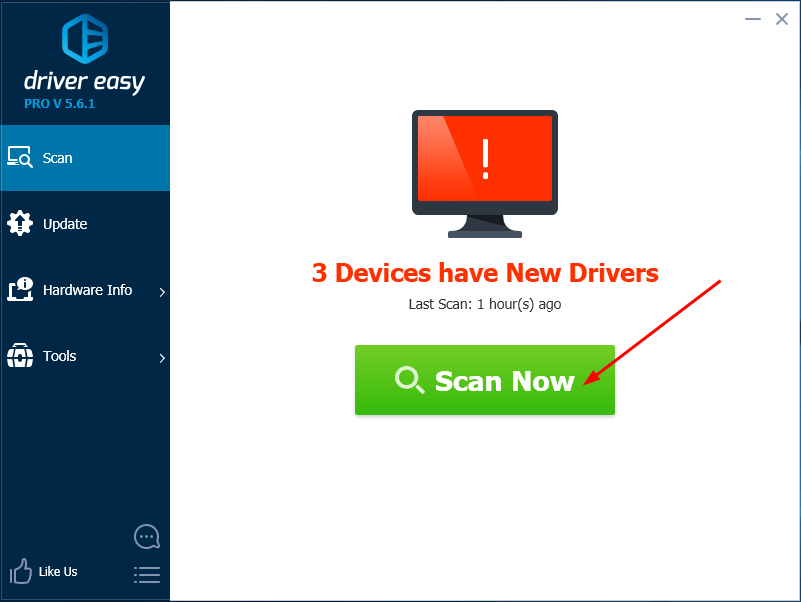
3) Noklikšķiniet uz Atjaunināt poga blakus atzīmētajam audio draiverim, lai automātiski lejupielādētu un instalētu pareizo draivera versiju (to varat izdarīt, izmantojot BEZMAKSAS versija).
Vai noklikšķiniet Atjaunot visu lai automātiski lejupielādētu un instalētu pareizo visi draiveri, kuru trūkst vai ir novecojuši jūsu sistēmā. (Tas prasa Pro versija kas nāk ar pilnu atbalstu un 30 dienu naudas atmaksas garantiju. Noklikšķinot uz Atjaunināt visu, jums tiks piedāvāts veikt jaunināšanu.)
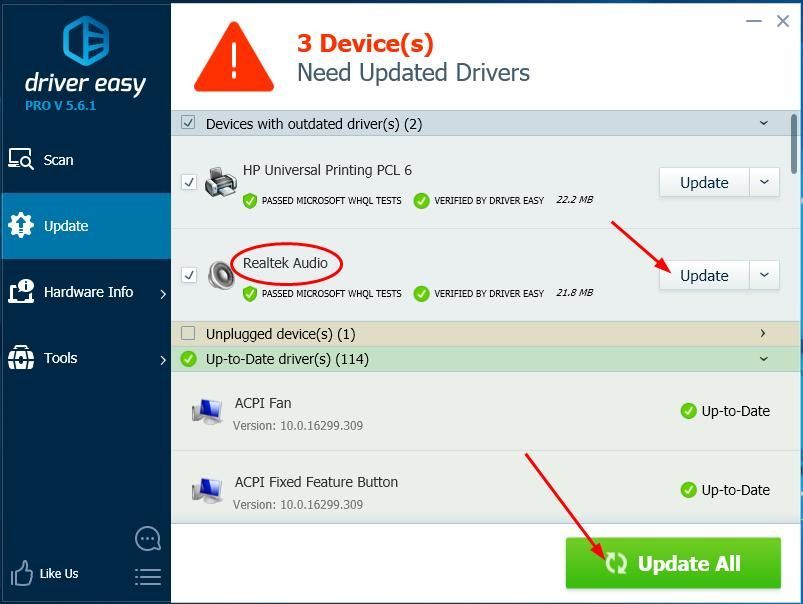
4) Mēģiniet nosūtīt audio ziņojumu uz Discord, lai redzētu, vai jūsu mikrofons darbojas.
Driver Easy Pro versija nāk ar pilnu tehnisko atbalstu.Ja jums nepieciešama palīdzība, lūdzu, sazinieties ar Driver Easy atbalsta komanda plkst support@drivereasy.com .
Labot 2: atiestatiet Discord balss iestatījumus
Dažreiz jūs arī varētu atrisināt šo problēmu, atiestatot Discord balss iestatījumus.
Lūk, kā:
1) Noklikšķiniet uz Iestatījumu ikona Discord mājaslapā.
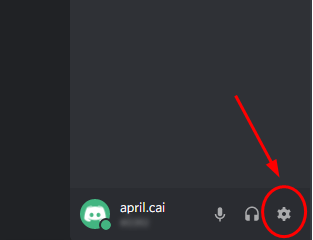
2) Noklikšķiniet Balss un video , pēc tam Atiestatīt balss iestatījumus .

3) Noklikšķiniet Labi .
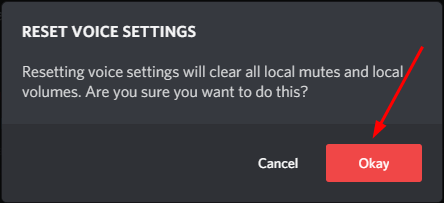
4) Atkārtoti pievienojiet mikrofonu un mēģiniet nosūtīt audio ziņojumu uz Discord, lai redzētu, vai jūsu mikrofons darbojas.
3. labojums: atmest nesaskaņas un atkārtoti palaist to kā administratoru
Jūs, iespējams, varat novērst šo kļūmi, vienkārši pametot / restartējot.
Lūk, kā:
1) Atrodiet un ar peles labo pogu noklikšķiniet uz Nesaskaņu ikona Windows uzdevumjoslā. Dažreiz tas ir paslēpts, vienkārši noklikšķiniet uz Rādīt slēptās ikonas ”. Pēc tam noklikšķiniet Iziet no nesaskaņām .
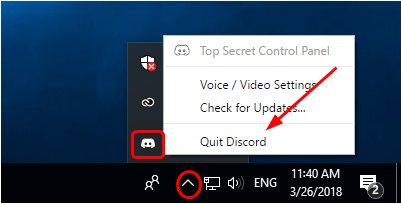
2) Darbvirsmā ar peles labo pogu noklikšķiniet uz Nesaskaņu saīsnes ikona un atlasiet Izpildīt kā administratoram .
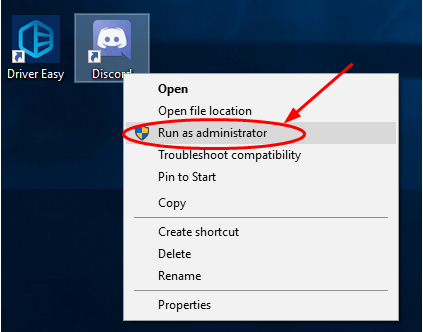
3) Noklikšķiniet Jā kad to prasa lietotāja konta kontrole.
4) Mēģiniet nosūtīt audio ziņojumu uz Discord, lai redzētu, vai jūsu mikrofons darbojas.
Ceru, ka šī ziņa varētu palīdzēt novērst problēmu.
Ja jums ir citas nesaskaņas problēmas, šīs ziņas var palīdzēt:
- (Atrisināti) Nesaskaņu kavēšanās jautājumi 2020. gada padomi
- Nesaskaņas Push-to-Talk nedarbojas (atrisināts)
- Nesaskaņa netiks atvērta (atrisināta)
Mēs labprāt dzirdētu no jums un vēlētos palīdzēt. Ja jums ir jautājumi vai ieteikumi, varat atstāt komentārus zemāk.



![[2021] Kā novērst VIDEO ATMIŅU PĀRVALDES IEKŠĒJO kļūdu](https://letmeknow.ch/img/blue-screen-error/71/how-fix-video-memory-management-internal-error.jpg)


